Menghubungkan Virtual PC Simulator(VPC S) ke internet: Perbedaan antara revisi
kTidak ada ringkasan suntingan |
kTidak ada ringkasan suntingan |
||
| Baris 23: | Baris 23: | ||
[[Berkas:Ping gateway.png|pus|jmpl|Test koneksi antara VPCS dengan IP Gateway]] | [[Berkas:Ping gateway.png|pus|jmpl|Test koneksi antara VPCS dengan IP Gateway]] | ||
[[Berkas:IP Config.png|pus|jmpl|Test koneksi antara VPCS ke Internet]] | [[Berkas:IP Config.png|pus|jmpl|Test koneksi antara VPCS ke Internet]] | ||
== Beberapa perintah shell VPCs == | |||
====== Menampilkan IP Address ====== | |||
PC1>show ip | |||
====== Setting dhcp client ====== | |||
PC1>ip dhcp | |||
====== Setting ip secara manual ====== | |||
PC1> ip 192.168.2.2/24 192.168.2.1 | |||
====== Memberi DNS ====== | |||
PC1> ip dns 8.8.8.8 1.1.1.1 | |||
====== Menyimpan konfigurasi ====== | |||
PC1>save | |||
== Link Terkait : == | == Link Terkait : == | ||
Revisi per 9 November 2024 13.10
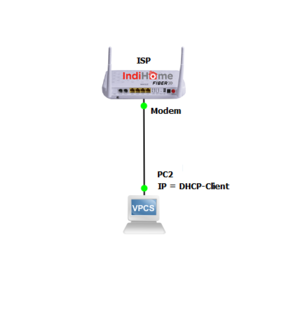
Berikut merupakan contoh menghubungkan komputer dengan jaringan internet, koneksi yang dibentuk dari komputer menuju modem sebagai penghubung kejaringan luar/internet.
Dalam praktik ini menggunakan node NAT applience pada GNS3 dihubungkan dengan kabel menuju VPC(Virtual PC).
Konfigurasi modem tidak dijelaskan pada tulisan kali ini dengan asumsi awal modem sudah di lakukan konfigurasi dari pihat penyedia layanan internet atau ISP, selanjutnya untuk VPC menggunakan pengaturan IP DHCP-Client.
Untuk pengaturan DHCP-Client pada VPCS dapat dilakukan perintah sebagai berikut :
PC2> ip dhcp
jika sudah muncul seperti pada gambar menandakan bahwa VPCS sudah mendapatkan IP Address dari modem.
DDORA IP 192.168.134.128/24 GW 192.168.134.2
Dari hasil pengaturan IP Address secara dynamic didapatkan ip address sebagai berikut :
IP Address : 192.168.134.128/24
Netmask : 255.255.255.0
Gateway : 192.168.134.2
Pengujian sambungan dari VPCS ke modem/IP Gateway.
PC2> ping 192.168.134.2
Hasil pengujian
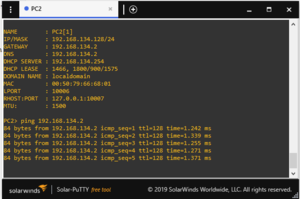
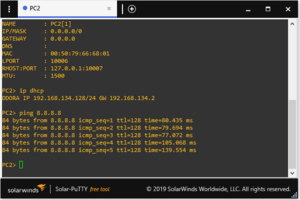
Beberapa perintah shell VPCs
Menampilkan IP Address
PC1>show ip
Setting dhcp client
PC1>ip dhcp
Setting ip secara manual
PC1> ip 192.168.2.2/24 192.168.2.1
Memberi DNS
PC1> ip dns 8.8.8.8 1.1.1.1
Menyimpan konfigurasi
PC1>save
Link Terkait :
- Installasi GNS3 version 2.2.18
- Simulator jaringan dengan GNS3
- Konfigurasi awal server gns3
- Menambahkan applience GNS3 dari VirtualBox
- Installasi MikrotikOS dengan menggunakan emulator Qemu.
- Menerapkan pengalamatan pada jaringan komputer
- Mengevaluasi desain jaringan lokal (LAN)
- Resources sharing
- Menghubungkan Virtual PC Simulator(VPC S) ke internet
- Setup Hotspot pada mikrotik
- Menghubungkan Router Mikrotik ke internet
- Jaringan komputer fundamental